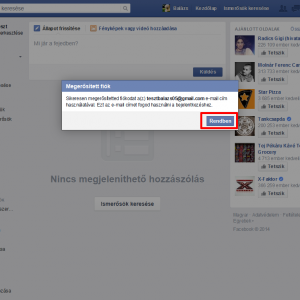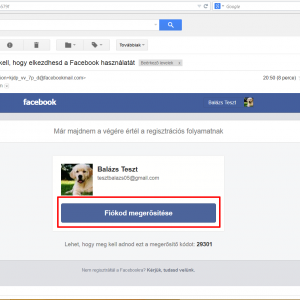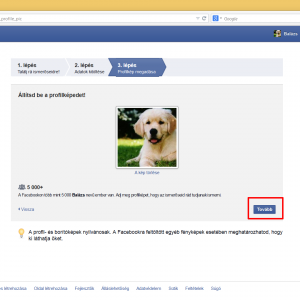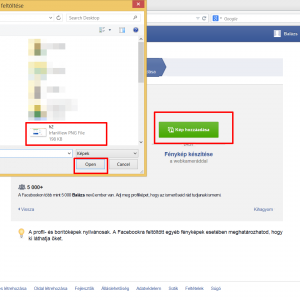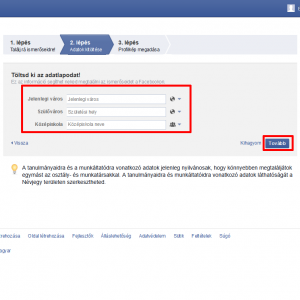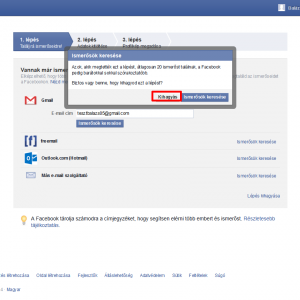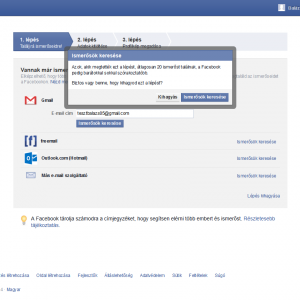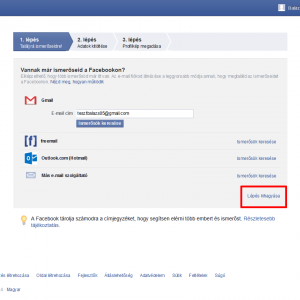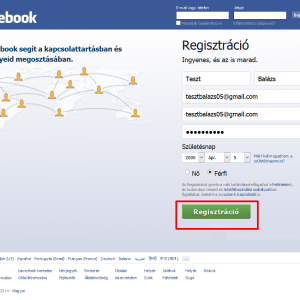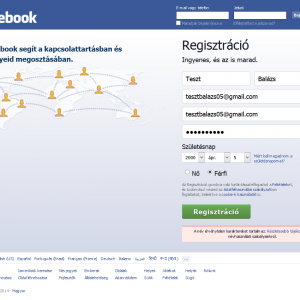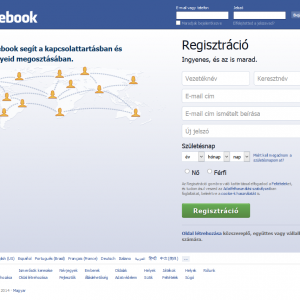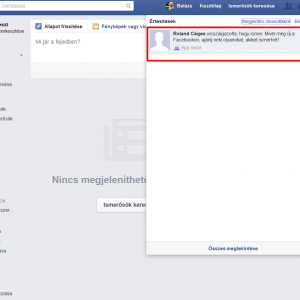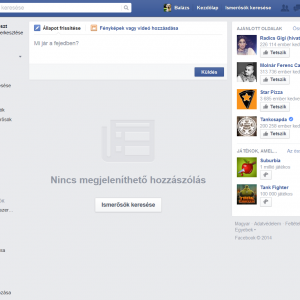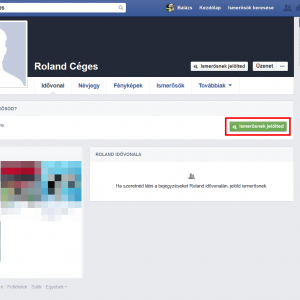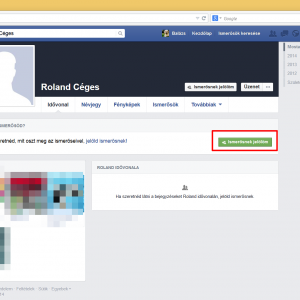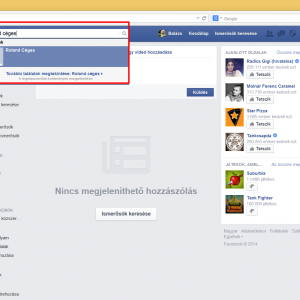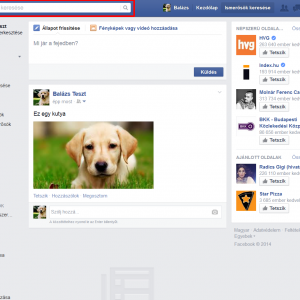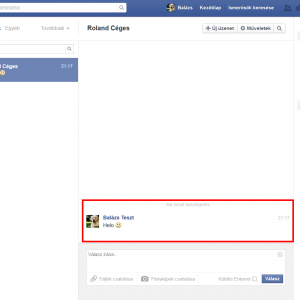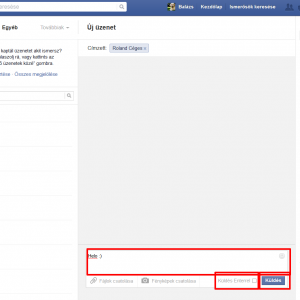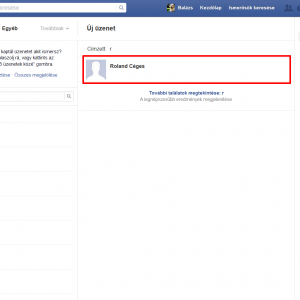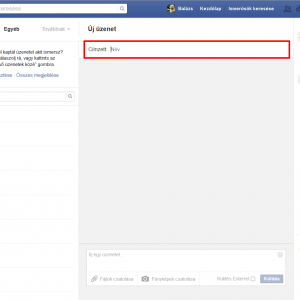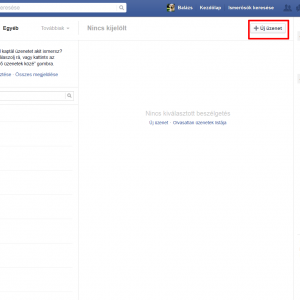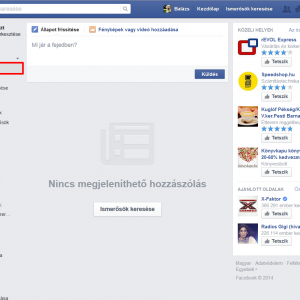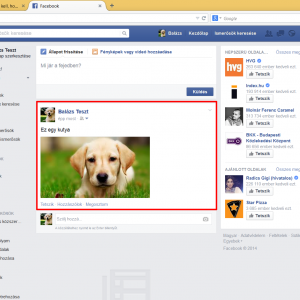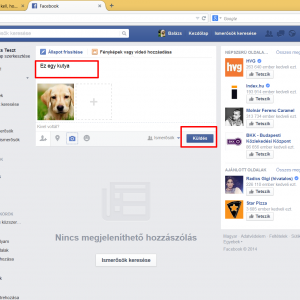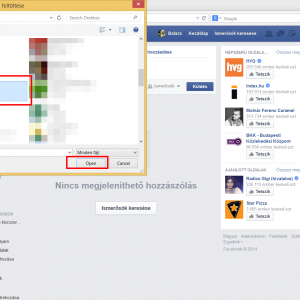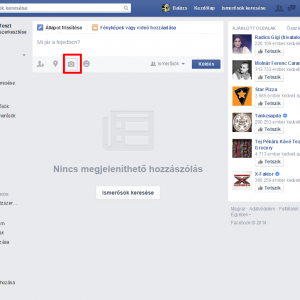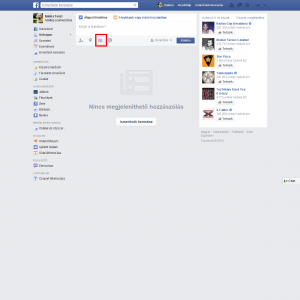Regisztráció
1. Írd be a böngésző címsorába, hogy facebook.com. Ennek eredményeként a Facebook főoldalára jutsz.

2. Töltsd ki a regisztrációhoz kért adatokat, majd kattints a zöld “Regisztráció” gombra!

3. Ezt követően a beállításokkal két irányba lehet elindulni. Azonnal beállíthatsz alap adatokat és kereshetsz ismerősöket, de ezt később bármikor megteheted a profil oldaladról is. Ismerősöket most mi azonnal nem kerestünk, a “Lépés kihagyása” gombbal lehet tovább lépni. Ezt követően egy felugró ablakban ismét meg kell erősíteni a szándékunkat.


4. Alap adatok beállítása után a “Tovább” gombbal lehet eljutni a következő lépéshez.

5. A következő lépés nem más, mint a profilfotó kiválasztása. A zöld “Kép hozzáadása” gomb megnyomása után lehet a saját gépünkön kikeresni a használni kíván profil képet, amit a “Megnyitás” vagy jelen esetben “Open” gombra való kattintással tudunk feltölteni.

6. Amennyiben a feltöltött fotó megfelelő, akkor a kék “Tovább” gombbal léphetünk előrébb.

7. Ezután Facebook profilod főoldalára jutsz. A teljes értékű használathoz viszont még meg kell erősítened a regisztrációdat. Ennek lényege, hogy a regisztrációkor megadott e-mail címedre egy üzenetet kapsz és az ebben lévő linkre való kattintással megerősítheted regisztrálási szándékod.

8. Miután ezt megtetted a Facebook teljes körű tagjává válsz, amelyről a rendszer értesítést is ad első belépésedkor. A felnyíló ablakot a “Rendben” gombbal zárhatod be.

Ismerősök keresése és bejelölése
1. Kezdd el beírni ismerősöd nevét az “Ismerősök keresése” mezőbe

2. Ha a lenyíló ablakban megtaláltad akit kerestél, kattints az ismerősöd nevére. Ha nem látod egyből, akit kerestél, akkor kattints a kék színű “További találatok megtekintése” menüpontra. Utána megnyíló oldalon keresd meg az ismerősödet, majd kattints a nevére. Ennek eredményeként megnyílik az ismerősöd adatlapja.

3. Miután az ismerősöd nevére való kattintással megnyílt annak adatlapja kattints a zöld “Ismerősnek jelölés” gombra.

4. Ezzel sikeresen jelezted ismerősödnek, hogy szeretnéd felvenni a kapcsolataid közé, amelyet a zöld gomb kiírása is jól jelez.

5. Miután ismerősöd visszaigazolt / elutasított megjelenik egy jelzés saját profilodon.


Üzenet írása ismerősnek
1. Kattints az üzenetek menüpontra az oldalsávban.

2. Kattints az új üzenet menüpontra.

3. Kezdd el beírni az ismerősöd nevét, majd kattints rá az üzenet címzetteihez való hozzáadáshoz!


5. Írd meg az üzenetet, majd kattints a kék “Küldés” gombra.
Amennyiben a “Küldés Enterrel” melletti dobozt is kipipálod, akkor a “Küldés” gombra való kattintás az “Enter” billentyű lenyomásával is helyettesíthető.

6. Az üzenetet elküldted az ismerősödnek.

Üzenőfalra írás
1. Ha szeretnél csatolni képet az üzenőfal-bejegyzéshez, kattints a következő ikonra:

2. Válaszd ki a képet, majd kattints a “Megnyitás” gombra.

3. Írd be a szöveget, amit a kép felett szeretnél megjeleníteni az üzenőfalon, majd nyomj a kék “Küldés” gombra.

4. A bejegyzés megjelenik az üzenőfalon. (a kép csatolása természetesen nem kötelező)